26.3 高手经验总结
第26章 鼠标/键盘故障维修实战
学习目标
1.了解鼠标和键盘常见故障
2.掌握鼠标故障的诊断方法
3.掌握键盘故障的诊断方法
4.鼠标和键盘常见故障维修实战
学习效果
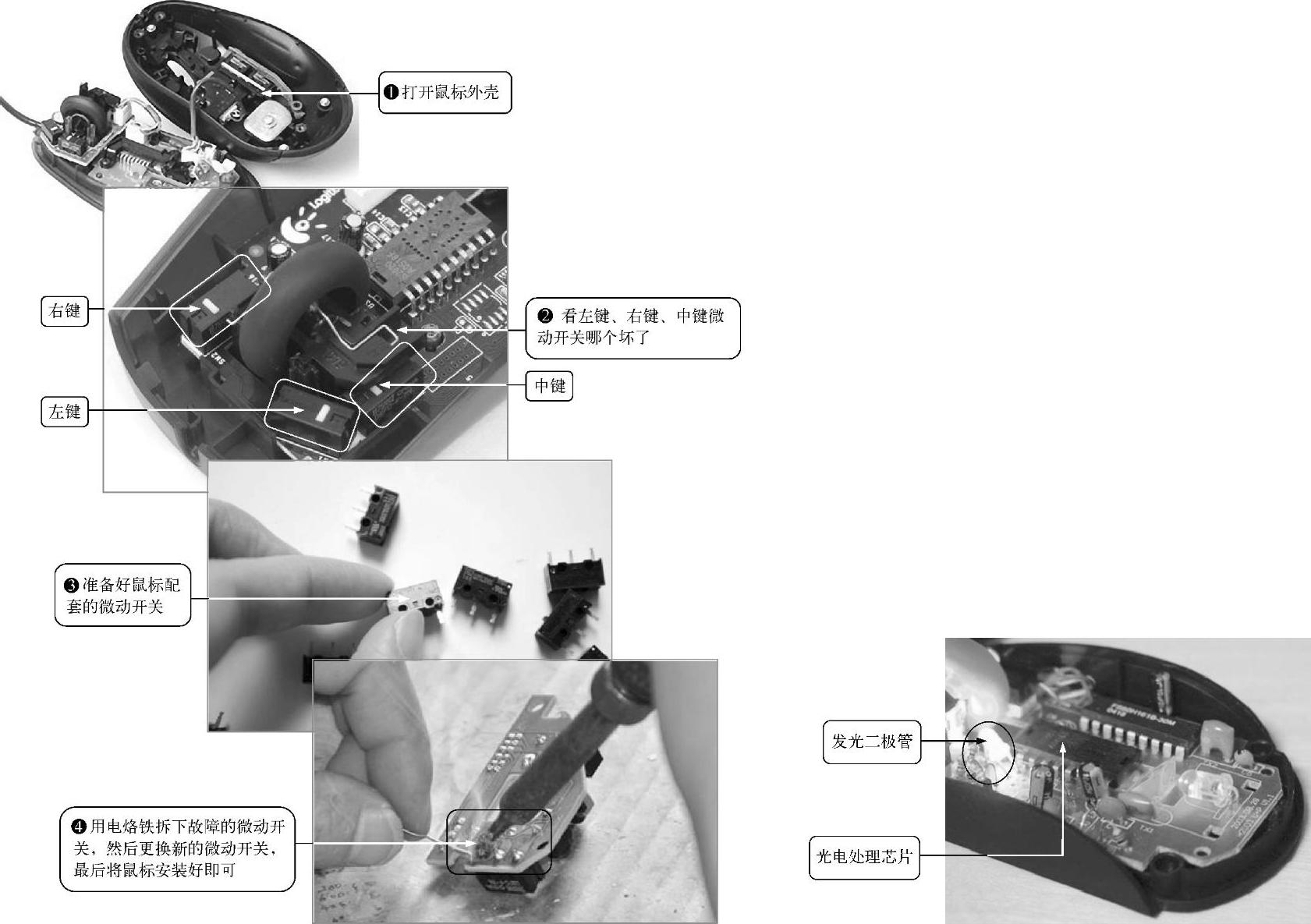
26.1 知识储备
键盘和鼠标是使用最频繁的设备,因此键盘和鼠标出现问题而引起电脑故障的概率也比较大。键盘和鼠标维修起来不是十分困难。本章介绍了这两种设备的诊断思路、维修方法和维修实例。
26.1.1 学会分辨键盘/鼠标的故障
问答1:键盘常见故障有哪些?
键盘是电脑中最常用的输入设备之一,由于键盘的使用频率较高,因此它也是容易出故障的一个设备。
键盘的常见故障现象如下。
(1)开机时显示“Keyboard Error”(键盘错误)提示。
(2)键盘按键按下后不能弹起。
(3)系统中无法使用键盘。
造成键盘故障的主要原因有以下方面。
(1)键盘接口接触不良。
(2)键盘损坏。
(3)主板上的键盘接口损坏。
(4)键盘按键损坏。
(5)键盘电路板被污染。
问答2:鼠标常见故障有哪些?
鼠标是电脑中最常见、最常用的输入设备,而且使用频率很高,时间一长,难免要出现一些故障。
鼠标的常见故障现象如下。
(1)鼠标按键失灵。
(2)电脑找不到鼠标。
(3)鼠标指针移动不灵活。
(4)鼠标定位不准。
造成鼠标故障的主要原因有以下几方面。
(1)鼠标与主机连接的USB接口或PS/2接口接触不良。
(2)主板上的USB接口或PS/2接口损坏。
(3)鼠标线路接触不良。
(4)鼠标彻底损坏。
(5)鼠标驱动程序丢失或损坏。
(6)鼠标按键损坏。
(7)鼠标光电设备损坏。
26.1.2 诊断键盘故障
问答1:怎样清洁键盘灰尘?
键盘用久了以后会变得非常脏,而且键盘缝隙内会积满灰尘、杂物等,清洁键盘可以让键盘焕然一新,还能延长键盘的使用寿命。
清洁键盘的一般方法如下。
(1)拍打键盘:关掉电脑电源,取下键盘。在桌子上放一张报纸,把键盘翻转朝下,拍打并摇晃,会发现键盘中有许多异物被拍打出来。
(2)吹掉杂物:使用吹风机对准键盘按键上的缝隙吹,以吹掉附着在其中的杂物。
(3)反复拍打和吹风:重复上面两个操作,直至键盘内藏匿的杂物全部清除为止。
(4)擦洗表面:用湿抹布来擦洗键盘表面,尤其是常用的按键表面。如果用水无法擦出键帽上的污渍,可以尝试用洗涤灵或牙膏来擦拭。
(5)消毒:键盘擦洗干净后,不妨再蘸上酒精、消毒液等进行消毒处理,最后用干布将键盘表面擦干即可。此外,如果用酒精对电脑进行杀毒灭菌时,很有可能会腐蚀键盘表面的防护层,使其敏感度降低,所以不要让酒精沾到键盘的电路板上。
彻底清洗:如果以上清洁方法还不能满足你对键盘的清洗要求,可以给键盘来一次彻底的大清洗。将每个按键的帽儿拆下来。普通键盘的键帽部分是可拆卸的,可以用小螺丝刀把它们撬下来,按照从键盘区的边角部分向中间部分的顺序逐个进行,空格键和<Enter>键等较大的按键帽较难恢复原位,所以尽量不要拆。如图26-1所示为拆卸下键帽的键盘。
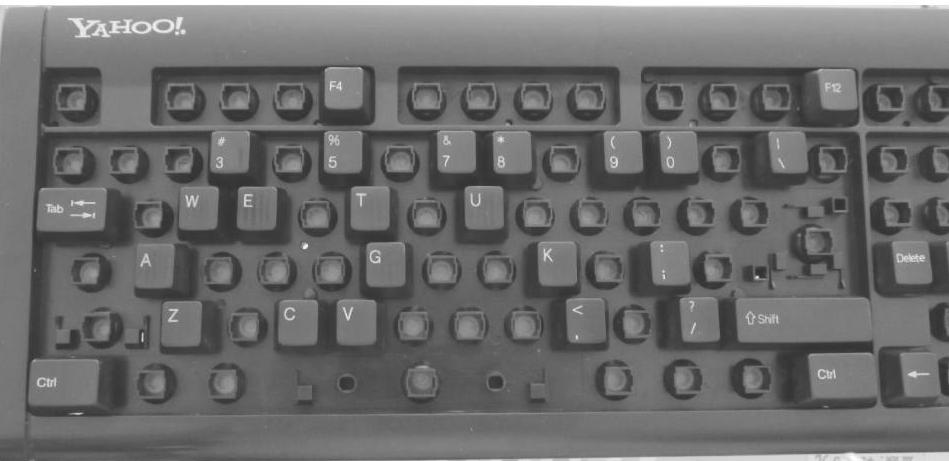
图26-1 拆卸下键帽的键盘
为了避免遗忘这些按键帽的位置,可以用相机将键盘布局拍下来或对照其他的键盘键位进行安装。拆下按键帽后,可以将其浸泡在洗涤剂或消毒溶液中,并用绒布或消毒纸巾仔细擦洗键盘底座。
另外,现在有一种类似胶泥的胶状物,叫作键盘灰尘去除胶,也可以用来轻松地清理键盘表面的污垢和缝隙的灰尘,只不过需要另外购买,如图26-2所示。
问答2:如何更换键盘橡胶垫?
键盘使用久了以后,会出现按键绵软不回弹,按键输入反应慢,甚至有的按键打不出字的情况。别急,只要更换新的键盘橡胶垫,就能让键盘焕发新春了。如图26-3所示为键盘橡胶垫。

图26-2 键盘灰尘去除胶

图26-3 键盘橡胶垫
具体操作方法如下。
(1)关闭电脑,取下键盘。
(2)将键盘面朝下,拧下背面的螺丝。
(3)将键盘盖轻轻取下,注意不要让键盘帽跳得到处是。
(4)将老旧的键盘垫取下来,更换新垫。
(5)重新安装键盘,上好螺丝。键盘就会恢复原有的弹性和手感了
问答3:如何诊断键盘按键不回弹故障?
有的键盘个别按键按下去之后,不会自动弹起,这是因为键盘上的橡胶垫老化或者断裂了。问答2讲过了更换键盘橡胶垫的方法,这里讲一讲不更换整个橡胶垫,只更换其中一两个按键的方法。如图26-4所示为废旧键盘上的橡胶垫。
(1)打开键盘。
(2)将问题键的橡胶垫用剪刀剪下来。
(3)将废旧键盘的橡胶垫上弹性好的部分剪下来。
(4)将弹性好的橡胶垫换到待维修的键盘上,用双面胶固定住。
(5)将键盘装好,这样就不必为了一个按键而更换整个橡胶垫了。
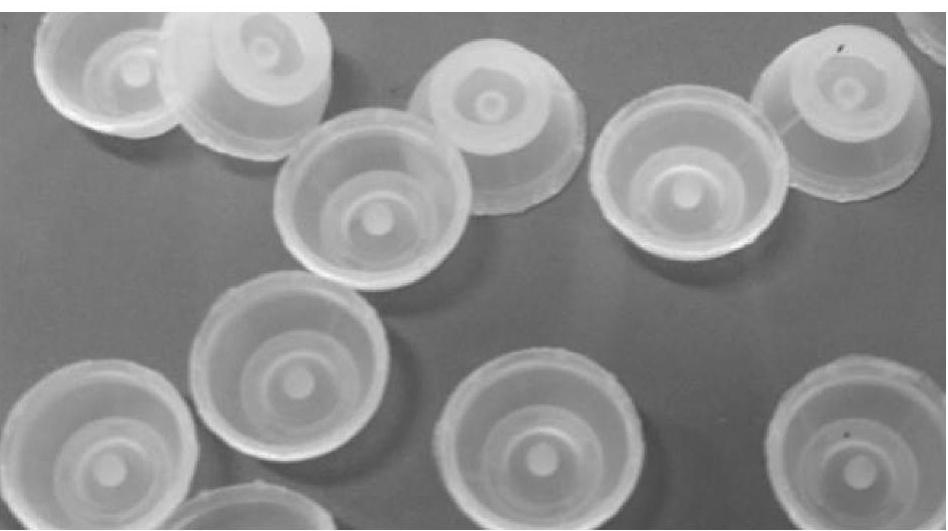
图26-4 废旧键盘上的橡胶垫
问答4:如何诊断线路板断路和键盘按键打不出字的故障?
键盘上有一两个键,按下之后没有任何反应。如果是几十块钱的键盘,就没有必要维修了,直接换一个新的就好了。如果是几百块钱的高档键盘,可以尝试维修。
打开键盘,发现键盘里面都是这样的结构,即三层薄膜,其中上下两层印有印刷线路,中间一层有起隔离作用的圆孔。
用万用表测量一下故障键的线路,即测量这个键下面圆点周围的线路通不通,如果有线路不通,可以用一根细铜丝(电线里的铜丝就行),在下层的薄膜中用缝衣针在断了的线路前后面各戳几个小孔把细铜丝从它的背面穿入(即从没有线路的面穿入),在穿入的两头把它弯曲成U型或O型,使细铜丝有较多的面积与线路接触,然后用粘胶纸将它重重地粘牢,让细铜丝与线路接触良好,最后用万用表量一下线路通不通,如果通了就装回去,不通的话,检查铜丝是不是未粘好。
问答5:如何诊断键盘线路板出现氧化故障?
键盘的线路板有时候会出现氧化,这与板卡管脚的氧化情况是一样的,可以使用同样的方法,即用橡皮擦的方法来去除氧化层,如图26-5所示。

图26-5 用橡皮擦去键盘线路板上的氧化层
问答6:如何诊断键盘线路板薄膜变形故障?
键盘线路板薄膜长期受压时,可能会导致薄膜变形粘在一起,只要用绝缘胶布贴在粘在一起的部分,注意不要盖住触点,就可以将薄膜分开了,如图26-6所示。

图26-6 用绝缘胶布分开线路板薄膜
问答7:如何诊断无线键盘故障?
无线键盘故障主要是由供电电池盒接触不良和无线发射端接收端损坏造成的。电池盒接触不良很容易修复,如果是发射端和接收端损坏,就必须更换。如图26-7所示为无线键盘的电池盒。

图26-7 无线键盘的电池盒
26.1.3 诊断鼠标故障
鼠标在实际生活中修理得实在不多,一般都是遇到问题就换新的,罗技之类的高档产品还是可以修一下的。
鼠标的故障现象很少,基本都是左键或右键不管用了、鼠标指针不能移动了、鼠标指针漂移、鼠标一插就死机等等。
问答1:如何诊断鼠标左键或右键不管用故障?
如果发现鼠标左键或右键不好用了,可以通过下面的方法进行修复,如图26-8所示。

图26-8 修复鼠标故障
问答2:如何诊断鼠标指针不能移动故障?
造成鼠标指针不能移动的原因有两种可能,一是鼠标的芯片损坏了,这个概率较低,二是LED灯或折射透镜损坏了。
如果是芯片损坏,就没有什么修的价值了,直接买个新的吧。如果是LED灯或折射透镜坏了,也很容易发现,用眼睛看就能确定,更换也很简单。如图26-9所示为鼠标的LED灯和折射透镜。
问答3:如何诊断鼠标指针漂移故障?
鼠标指针漂移,这个问题与上一个差不多,也可以通过更换折射透镜来维修。如果更换了还不能解决问题,就买个新的吧。如图26-10所示为卸下的LED灯和折射透镜。
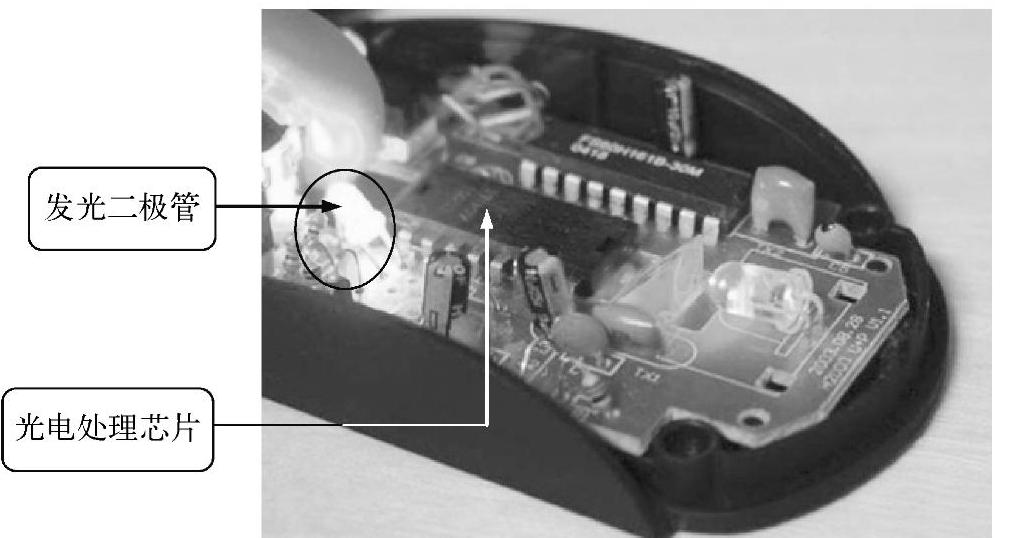
图26-9 鼠标的LED灯和折射透镜

图26-10 卸下的LED灯和折射透镜
问答4:如何诊断鼠标一插就死机故障?
鼠标一插到电脑上,电脑就会死机,这是因为鼠标内或鼠标的USB接口处有短路的现象。只要按照电路,使用万用表逐段测量,找到短路部分,更换元件即可修好。如图26-11所示为鼠标内部结构。
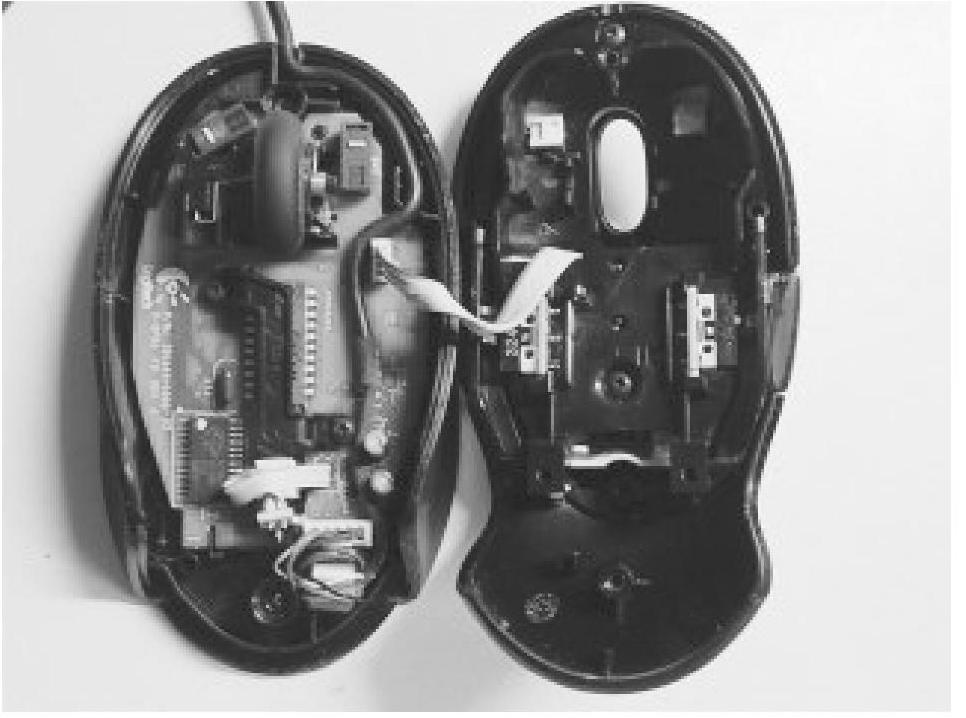
图26-11 鼠标内部结构
问答5:如何诊断无线鼠标故障?
无线鼠标的故障主要是电池盒接触不良和无线发射端和接收端损坏。电池盒接触不良很容易修复,如果是无线发射端和接收端损坏,就必须更换。如图26-12所示无线鼠标的内部结构。

图26-12 无线鼠标的内部结构
26.2 实战:键盘/鼠标故障维修
26.2.1 键盘接口损坏引起无法启动
1.故障现象
一台电脑,由于装修搬动了电脑,重新接好后,开机自检时屏幕提示“Keyboard Error Press F1 to Resume”,但按<F1>键后死机。
2.故障诊断
根据故障现象分析,造成此故障的原因主要有以下几方面。
(1)键盘接口接触不良。
(2)键盘损坏。
(3)主板键盘接口损坏。
3.故障处理
首先将键盘接头拔下,检查键盘接头,发现键盘接头的插针被插弯,将键盘接头中弯曲的插针用镊子等工具弄直后,再将其小心插入主板键盘接口,开机后,启动到Windows桌面,且键盘可以正常使用,故障排除。
26.2.2 键盘按键不起作用
1.故障现象
一款摩西键盘,开始使用正常,但最近用时发现,数字键2和4不起作用了。
2.故障诊断
根据故障现象分析,造成此故障的原因主要有以下几方面。
(1)键盘内部的电路板上有污垢。
(2)键盘按键接触不良。
(3)键盘电路断路。
3.故障处理
(1)怀疑键盘内部电路有问题,首先打开键盘外壳,发现数字键2和4对应的电路板上有很多污垢。
(2)用软毛刷将电路板上的污垢清除,同时用无水酒精清洗这两个按键下面与键帽接触的部分,透明薄膜下面也一同清洗,安装好键盘,然后接入电脑进行测试,故障排除。
26.2.3 键盘按键连键
1.故障现象
一款Dell键盘,在录入文字时,按一个键同时出现两到三个字母。
2.故障诊断
根据故障现象分析,造成此故障的原因主要是键盘电路板有短路的地方。
3.故障处理
首先检查键盘电路板,拆开键盘检查故障按键下面对应的电路板,发现电路板上有一些金属粉末,找到导致电路短路的原因。用软毛刷将金属粉末清除,再用无水酒精擦洗干净后,接入电脑并输入文字,发现故障排除。
26.2.4 键盘接触不良
1.故障现象
一台双核电脑,启动自检时,键盘的“Num Lock”灯亮,“Caps Lock”灯闪了一下,正常启动后,键盘不起任何作用。
2.故障诊断
根据故障现象分析,造成此故障的原因主要有以下几方面。
(1)键盘接口接触不良。
(2)键盘损坏。
(3)主板键盘接口故障。
3.故障处理
(1)将键盘接头拔下,重新插入,然后开机自检,故障依旧。
(2)将键盘接到另一台电脑中,键盘可以正常使用,看来主板键盘接口有故障。
(3)打开机箱,发现机箱中有很多灰尘,清洁主板及机箱上的灰尘后,接上键盘开机,键盘正常,故障排除。
26.2.5 键盘按键无反应
1.故障现象
一款明基键盘,一直使用正常,但最近发现个别键轻轻敲击无反应,使劲按才有反应。
2.故障诊断
根据故障现象分析,此故障可能是键盘电路故障引起的。
3.故障处理
首先拆开键盘,检查键盘电路,发现失灵键所在列的导电层线条与某引脚相连处有虚焊现象。将其重新加焊后,故障排除。
26.2.6 鼠标指针不动
1.故障现象
一台新装的四核电脑,鼠标为双飞燕光电鼠标,使用一直正常。在今天上网时,鼠标指针突然不动了,但键盘还可以用。
2.故障诊断
根据故障现象分析,造成此故障的原因主要有以下几方面。
(1)系统感染病毒。
(2)系统损坏。
(3)鼠标损坏。
(4)鼠标与主机接触不良。
3.故障处理
(1)怀疑系统文件出现问题,首先重启电脑,并在启动时按<F8>键,选择“最后一次正确的配置”选项,将系统注册表恢复,启动后鼠标还是不能动。
(2)由于电脑的杀毒软件每天都升级,感染病毒的概率较小,因此先检查鼠标与主机的连接,发现鼠标USB接口上的接头有些松动,重新插紧后,发现鼠标可以正常使用,故障排除。
26.2.7 鼠标不能使用
1.故障现象
某公司的电脑,开机后鼠标不能用,以为是鼠标与主机接触不良,将鼠标重新连接后,故障依旧。将鼠标接到其他电脑后,开机依然找不到鼠标。
2.故障诊断
根据故障现象分析,应该是鼠标故障导致的鼠标不能用故障。
3.故障处理
打开鼠标外壳检查,发现鼠标的电缆线与电路板的连接处有断的线,将其重新焊接后,开机测试,故障排除。
26.2.8 光电鼠标漂移
1.故障现象
一只现代光电鼠标,使用一段时间后,出现指针漂移现象。
2.故障诊断
根据故障现象分析,造成此故障的原因主要有以下几方面。
(1)鼠标接触不良。
(2)电脑感染病毒。
(3)鼠标电路板故障。
(4)光路屏蔽不好。
3.故障处理
(1)怀疑鼠标接触不良,重新连接后故障依旧。
(2)以为感染病毒,用杀毒软件查杀病毒后,未发现病毒。
(3)将鼠标接到另一台电脑上,出现同样的故障,看来是鼠标内部有问题。
(4)打开鼠标外壳,检测鼠标电路,未发现异常。由于鼠标是透明造型设计,怀疑鼠标光路屏蔽不好,周围强光干扰,形成干扰脉冲导致指针漂移。
(5)将鼠标放在较暗的环境中移动鼠标,发现故障消失,看来是鼠标光路屏蔽问题引起的故障,一般只能更换鼠标,将鼠标更换后故障排除。
26.2.9 光电鼠标灵敏度下降
1.故障现象
一只微软光电鼠标,以前一直使用正常,最近出现灵敏度下降、不听使唤的现象。
2.故障诊断
根据故障现象分析,此故障可能是透镜通路脏或光敏元件老化引起的。
3.故障处理
先清洁鼠标的透镜通路及其他部分,清洁后测试,故障依旧。怀疑是光敏元件中的发光二极管老化,更换发光二极管后测试,故障排除。
26.2.10 光电鼠标时好时坏
1.故障现象
一只罗技鼠标,以前使用正常,最近发现鼠标指针有时能动有时不能动,时好时坏。
2.故障诊断
根据故障现象分析,造成此故障的原因主要有以下几方面。
(1)电脑感染病毒。
(2)鼠标接触不良。
(3)鼠标损坏。
(4)鼠标线缆问题。
3.故障处理
(1)用杀毒软件查杀病毒,未发现病毒,但在使用鼠标运行杀毒软件时,发现在动鼠标电缆时,鼠标指针会抖动,怀疑是鼠标电缆引起的故障。
(2)关机并拆下鼠标,打开鼠标的外壳,用万用表测量鼠标电缆中每根线的对地阻值,发现其中一根线的对地阻值较小,看来是电缆引起的故障。
(3)仔细检查电缆,发现电缆拐弯处有断线的痕迹,将断线处焊接好后,开机测试,故障排除。
26.2.11 光电鼠标无法工作
1.故障现象
一只USB接口的光电鼠标,接在机箱的前置USB接口上,开机后,光电鼠标底部感应灯不亮,进入系统后无法移动光标。
2.故障诊断
根据故障现象分析,造成此故障的原因主要有以下几方面。
(1)鼠标接触不良。
(2)鼠标损坏。
(3)主板USB接口故障。
3.故障处理
首先将鼠标重新连接,连接后开机检测,故障依旧。接着将鼠标接在机箱后面的USB接口上,故障排除。看来是机箱前置USB接口损坏引起的故障。
26.2.12 鼠标右键失灵,左键可以用
1.故障现象
一个罗技M90鼠标,由于使用了很长时间,最近突然右键失灵了,左键还可以使用。
2.故障诊断
鼠标右键失灵,可能是由于右键按键损坏、右键电路故障。
3.故障处理
(1)将鼠标插到另一台电脑上,右键依然不能用,说明是鼠标本身的故障。
(2)打开鼠标外壳,查看右键和右键电路,发现右键微动开关的针脚有虚焊。
(3)加焊右键微动开关的针脚。
(4)接上电脑测试,发现鼠标右键能够使用了。
26.2.13 鼠标指针飘忽不定
1.故障现象
一个双飞燕鼠标,使用一段时间后,鼠标突然变得指针满屏幕乱闪,根本无法使用。
2.故障诊断
鼠标指针飘忽闪动,一般是由于鼠标主板电路故障或因光路屏蔽不好而受到外来光源影响。
3.故障处理
(1)将鼠标插在另一台电脑上测试,发现故障依然存在。这可以确定是鼠标本身的故障。
(2)打开鼠标并查看光路,发现光路基本正常,因此可以确定是主板电路的故障了。
(3)更换主板电路的性价比不高,还不如直接换一个新鼠标。
26.2.14 开机提示“KeyboarderrorPressF1toResume”
1.故障现象
一台电脑,清理一次灰尘后重新接好,但开机出现“Keyboard error Press F1 to Resume”提示,按<F1>键后电脑还是无法启动。
2.故障诊断
出现键盘错误、按<F1>键重启的提示,一般是因为键盘接触不良或键盘损坏。
3.故障处理
拔下键盘PS/2插头,发现插头上有一个插针弯曲了。用小镊子将弯曲的针脚掰正,重新连接电脑,开机测试,没有再出现键盘错误的提示。
26.2.15 键盘上的<Enter>键按下后不弹起
1.故障现象
一个双飞燕键盘,使用了两年多,今天<Enter>键按下去后不弹起了。
2.故障诊断
按键不回弹一般是按键帽卡住或弹簧失去弹性造成的。
3.故障处理
撬起<Enter>键的键盘帽,发现下面的弹簧变形了,用钳子将弹簧稍微拉伸一些,再装好键盘帽,<Enter>键可以自动回弹了。
26.3 高手经验总结
经验一:由于键盘和鼠标是使用频率很高的两个设备,因此这两个设备损坏的频率也是很高的,一般鼠标和键盘都经常出现按键不好使的情况。
经验二:对于鼠标按键的问题,可以更换按键的微动开关来解决。
经验三:如果键盘按键的弹性不好了,也可以将不经常使用的一些按键和损坏的按键进行更换来解决。
